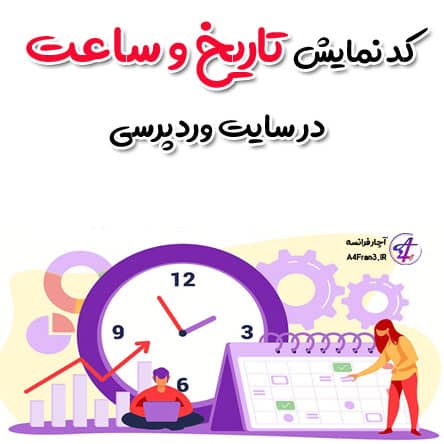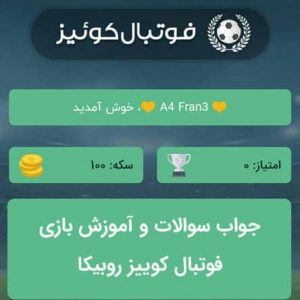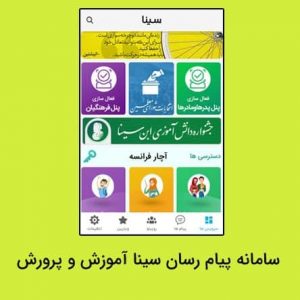راهاندازی و مشاهده جاریسازی زنده در گوگل میت Google Meet
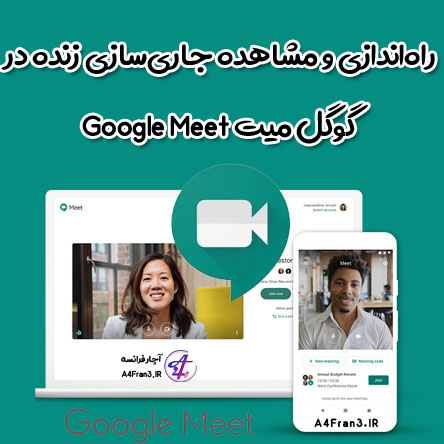
راهاندازی و مشاهده جاریسازی زنده در گوگل میت Google Meet
مهم: جاریسازی زنده جلسههای ویدیویی فقط برای جلسههایی دردسترس است که ازطریق نسخههای Google Workspace خاصی سازماندهی شده باشد.
نمیتوانم دکمه «شروع جاریسازی» را پیدا کنم
- جاریسازی باید پیش از جلسه در «تقویم» پیکربندی شود. پساز شروع شدن جلسه نمیتوانید جاریسازی مستقیم اضافه کنید زیرا کد جلسه مورداستفاده برای پیوستن به جلسه را تغییر میدهد.
- سرپرست Google Workspace شما باید جاریسازی را نیز روشن کند. فقط شرکتکنندگانی که با سازماندهنده جلسه در یک سازمان هستند میتوانند جاریسازی را شروع یا متوقف کنند.
نظارهگران نمیتوانند به جاریسازی زندهای که من پیکربندی کردهام دسترسی داشته باشند
- بعد از شروع جلسه، باید روی «بیشتر» شروع جاریسازی کلیک کنید.
- بهعلاوه، فقط نظارهگرانی که با سازماندهنده جلسه در یک سازمان قرار دارند میتوانند جاریسازی مستقیم را ببینند.
پیام خطای «This stream is not available to your domain» (این جاریسازی برای دامنه شما در دسترس نیست) نمایش داده میشود
- فقط کاربرانی میتوانند جاریسازیهای مستقیم را مشاهده کنند که با سازماندهنده جلسه در یک سازمان باشند.
- بااستفاده از حساب سازمانی که سازماندهنده جلسه در آن حضور دارد به سیستم وارد شوید. برای مثال، از سیستم حساب Gmail شخصیتان خارج شوید، با حساب Google Workspace کاری یا تحصیلیتان مجدداً به سیستم وارد شوید، سپس دوباره سعی کنید به جاریسازی دسترسی پیدا کنید.
پیام خطای «Waiting for streaming to begin. Please stand by» (درحال انتظار برای شروع شدن جاریسازی. لطفاً منتظر بمانید) نمایش داده میشود
- سازماندهنده جلسه باید جاریسازی را دستی شروع کند. از سازماندهنده جلسه بخواهید تأیید کند جاریسازی مستقیم را شروع کرده است.
- تا زمانی که سازماندهنده روی More (بیشتر) Start streaming (شروع کردن جاریسازی) در رایانه کلیک نکند، حتی اگر از ساعت زمانبندی جلسه گذشته باشد، این پیام نمایش داده خواهد شد.
میتوانم جریان ویدیویی را تماشا کنم، اما صدایی دریافت نمیکنم
موارد زیر را امتحان کنید:
- میزان صدا را در رایانه یا تلفن افزایش دهید.
- از سازماندهنده جلسه بخواهید تأیید کند که در جلسه بیصدا نشده باشد و اینکه صدا درون جلسه درست کار میکند.
چگونه میتوانم برای ارائهدهنده یا سازماندهنده بازخورد ارسال کنم؟
مستقیماً با ارائهدهنده یا سازماندهنده تماس بگیرید. نمیتوانید مستقیماً ازطریق صفحه نظارهگر برای ارائهدهنده یا سازماندهنده بازخورد ارسال کنید.